Как извлечь файлы system.new.dat.br и system.new.dat
В этом руководстве мы покажем вам, как извлечь файлы system.new.dat.br и system.new.dat. Недавно я рассмотрел статью о том, как извлечь файлы payload.bin и получить файлы разделов, такие как boot.img, system.img и другие. В настоящее время некоторые OEM-производители, такие как OnePlus, упаковывают свои прошивки в файл payload.bin. Так зачем его извлекать? Ну, это когда вы хотите получить root права на свое устройство, исправив стандартный boot.img, а затем прошив его через Fastboot.
В продолжение этой статьи я опубликовал еще одну, в которой даны инструкции по прошивке пользовательских ПЗУ без TWRP. Основа несколько похожа: извлеките пользовательское ПЗУ, вы получите файл payload.bin, извлеките его с помощью моего первого руководства, и затем вы сможете прошить эти файлы через Fastboot. Я попробовал и проверил множество пользовательских ПЗУ, и у них действительно были свои файлы в payload.bin. Тем не менее, некоторые пользователи связались со мной и сказали, что существуют некоторые ПЗУ, файлы которых упакованы в формат system.new.dat.br.
Я провел небольшое исследование и выяснил, что это действительно так. Однако, похоже, это зависит не от ПЗУ, а от устройства. Например, я загрузил ПЗУ Pixel Experience для OnePlus 7 и Redmi Note 4 и обнаружил, что у первого все еще есть прошивка в полезной нагрузке, а у второго принят формат system.new.dat.br. И Redmi Note 4 — не единственное устройство, или Pixel Experience — не единственное пользовательское ПЗУ, соответствующее этому формату, есть и множество других. Имея это в виду, давайте начнем с этого руководства, чтобы извлечь файлы system.new.dat.br и system.new.dat.
Как извлечь файлы system.new.dat.br и system.new.dat
Я не могу комментировать другие файлы, но когда дело доходит до пользовательских ПЗУ, оба вышеупомянутых файла взаимосвязаны. Другими словами, system.new.dat является частью system.new.dat.br. Итак, в этом руководстве мы сначала извлечем файл system.new.dat.br, который даст нам system.new.dat, а затем мы извлечем system.new.dat, который даст вам файл system.img. Без дальнейших церемоний, давайте начнем.
Программы для Windows, мобильные приложения, игры - ВСЁ БЕСПЛАТНО, в нашем закрытом телеграмм канале - Подписывайтесь:)
ШАГ 1. Загрузите средство извлечения system.new.dat.br
Прежде всего, загрузите инструмент для извлечения: Extract_system_new_dat_br_Tool.rar. После загрузки распакуйте в любое удобное место на вашем ПК. Вы должны получить следующие файлы: папки Android-Tool и System Repack Finish, Auto Tool, Brotli и txt-инструкции (со ссылкой на это руководство). Из всего этого Brotli — это отдельный инструмент, который будет использоваться для извлечения файла system.new.dat.br.

Когда вы это сделаете, вы получите файл system.new.dat. Затем мы извлечем этот файл с помощью приложения Auto Tool (частью которого являются папки Android-Tool и System Repack Finish). Droidwin и его участники не будут нести ответственность в случае термоядерной войны, если ваш будильник не разбудит вас, или если что-то случится с вашим устройством и данными, выполнив следующие шаги.
ШАГ 2: Загрузите Python
- Вам также нужно будет установить Python на свой компьютер. Итак, загрузите установку Python из официальный сайт.
- После этого запустите установочный файл и отметьте флажок «Добавить Python в путь», расположенный внизу.

- Затем приступайте к настройке установки. Что касается этого руководства, я установил Python в каталог по умолчанию.
- Вы можете выбрать любое местоположение по вашему выбору, но обязательно запомните его, так как оно будет часто использоваться в следующих шагах.
- После установки перейдите к следующему шагу, чтобы извлечь файлы system.new.dat.br и system.new.dat.
ШАГ 3: Извлеките ПЗУ/прошивку

Затем загрузите пользовательское ПЗУ по вашему выбору и распакуйте его в любое удобное место на вашем ПК. После извлечения вы можете увидеть несколько файлов BA, DR, LIST и IMG. Из них нам понадобятся два файла: system.new.dat.br и system.transfer.list.
ШАГ 4: Извлеките файл system.new.dat.br

- Теперь перенесите файл Brotli.exe в извлеченную папку пользовательского ПЗУ, где находится файл system.new.dat.br.
- Перейдите в адресную строку этой папки, введите CMD и нажмите Enter. Это запустит окно командной строки.
- Введите приведенную ниже команду в этом окне CMD и нажмите Enter: brotli.exe –decompress –in system.new.dat.br –out system.new.dat
- Он распаковывает файл system.new.dat.br и извлекает файл system.new.dat.
На этом мы закончили с половиной руководства. Давайте теперь перейдем к следующему шагу и извлечем файл system.new.dat, который даст нам файл system.img.
ШАГ 5: Извлеките system.new.dat
- Перенесите папку Android-Tool, папку System Repack Finish и файл Auto Tool EXE в место установки Python. Если он установлен в каталоге по умолчанию, то расположение будет следующим: C:\Users\Username\AppData\Local\Programs\Python\Python37-32.

- Теперь дважды щелкните EXE-файл Auto Tool, чтобы запустить инструмент.
- Введите 1 и нажмите Enter. Это создаст новую папку Input_DAT, в которой установлен Python.

- Теперь вам нужно перенести файлы system.new.dat и system.transfer.list в эту папку Input_DAT.
- Затем вернитесь к инструменту и нажмите любую клавишу, чтобы продолжить. Теперь начнется процесс извлечения, который займет около минуты или двух.

- После этого вы должны увидеть новую папку system_repack_finish, созданную внутри каталога Python.
- Внутри этой папки будет папка IMG, откройте ее, и вы должны получить файл system.img. Вот и все. Процесс завершен.

- Теперь вы можете использовать этот файл для прошивки системного раздела вашего устройства с помощью следующей команды: fastboot flash system system.img
- С другой стороны, если у вас есть устройство с разделом A/B, и вам нужно прошить его в оба слота. затем используйте следующие две команды: fastboot flash system_a system.img fastboot flash system_b system.img
На этом мы завершаем руководство по извлечению файлов system.new.dat.br и system.new.dat. Если у вас есть какие-либо вопросы относительно вышеупомянутых шагов, сообщите нам об этом в комментариях. Мы вернемся к вам с решением в ближайшее время.



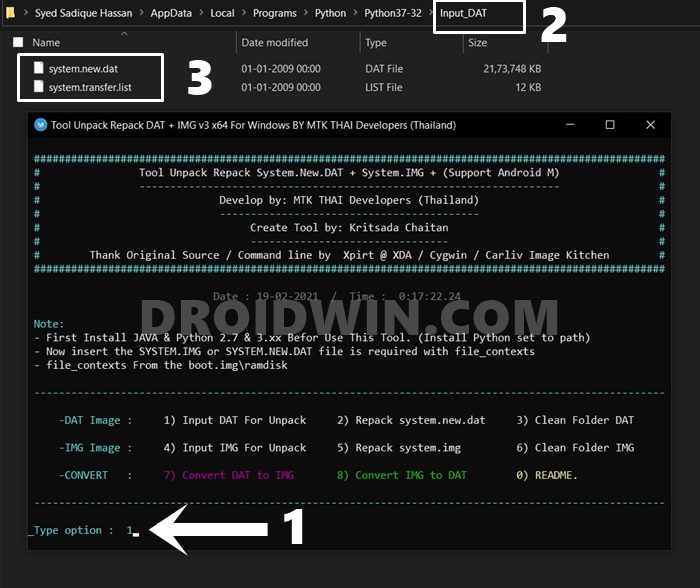





![[FIX] Инструмент MSM не может распознать OnePlus 9: ошибка подключения Sahara](https://vgev.ru/wp-content/uploads/2022/03/fix-msm-tool-unable-to-recognize-oneplus-9.jpg)
